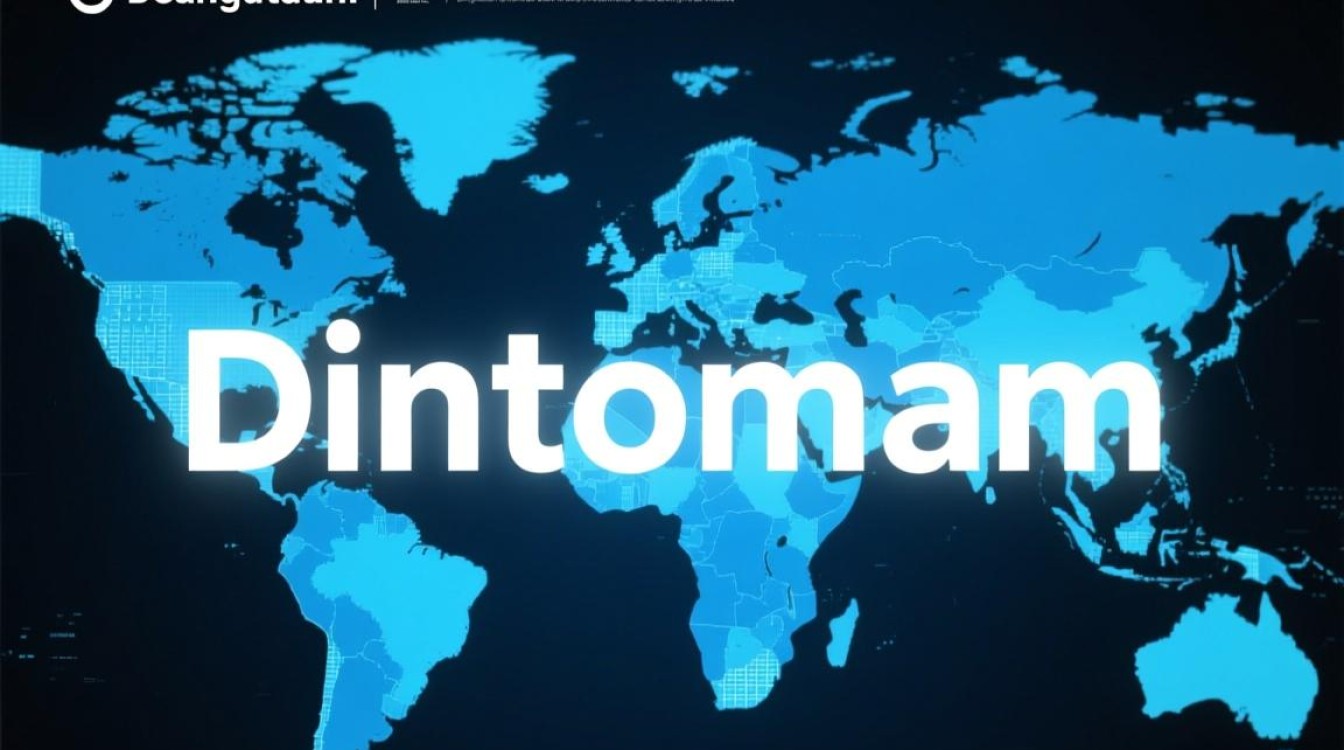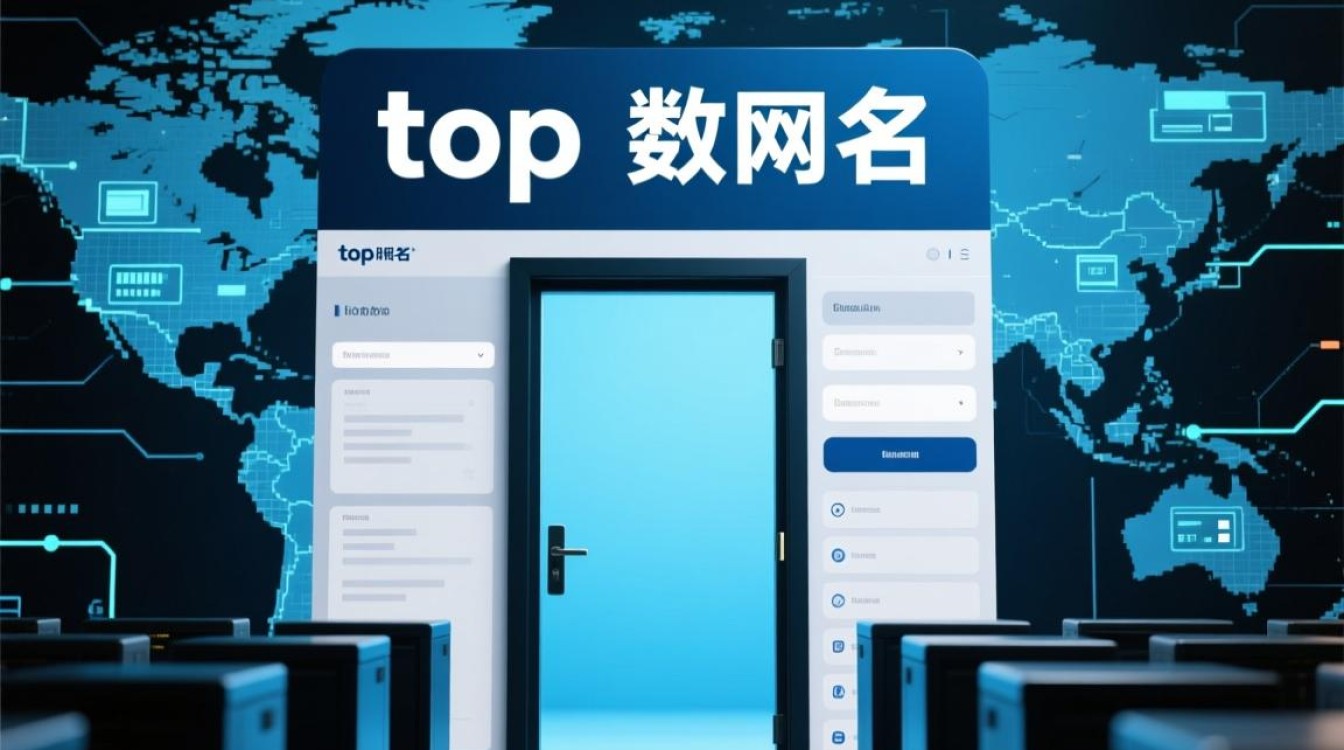修改虚拟机空间的重要性与准备工作
在虚拟化技术广泛应用的今天,虚拟机已成为企业开发和个人测试环境的核心工具,随着业务需求增长或数据量扩大,初始分配的虚拟机磁盘空间可能不足,导致系统运行缓慢或无法存储新数据,修改虚拟机空间成为一项必要操作,合理的空间调整不仅能提升虚拟机性能,还能避免因存储不足引发的服务中断,但修改空间并非简单的“扩容”或“缩容”,需结合虚拟化平台类型、文件系统及业务场景谨慎操作。

修改前的准备工作
-
评估当前空间使用情况
在调整空间前,需通过虚拟机管理工具(如VMware vSphere、VirtualBox等)查看当前磁盘分配及实际使用量,若虚拟机分配了50GB空间,但已使用45GB,直接扩容5GB可能仍存在风险,建议预留20%-30%的缓冲空间。 -
确认虚拟化平台兼容性
不同虚拟化平台对磁盘空间修改的支持方式不同,VMware的厚置备延迟置零磁盘支持动态扩容,而薄置备磁盘需先转换为厚置备格式;VirtualBox则需通过VBoxManage命令行工具调整,若使用云平台(如AWS、阿里云),需通过控制台或API接口操作,避免直接修改底层文件。 -
备份关键数据
尽管多数虚拟化平台支持在线扩容,但数据安全仍是首要考虑,建议通过快照功能备份虚拟机状态,或使用第三方工具(如Veeam、Clonezilla)完整克隆虚拟机,防止操作失误导致数据丢失。
主流虚拟化平台的空间修改步骤
VMware环境下的操作流程
| 步骤 | 操作说明 | 注意事项 |
|---|---|---|
| 关闭虚拟机 | 确保虚拟机处于关机状态,避免文件系统损坏 | 若使用在线扩容工具(如VMware Tools),可保持开机状态 |
| 编辑虚拟机设置 | 在vSphere客户端中右键虚拟机,选择“设置”-“硬盘”,点击“扩展” | 仅支持扩展,不支持缩小磁盘空间 |
| 输入新容量 | 输入目标容量(如从50GB扩展至100GB),点击“应用” | 新容量需大于当前已分配空间 |
| 在系统中扩容分区 | 启动虚拟机后,使用磁盘管理工具(如Windows的“磁盘管理”或Linux的fdisk)扩展分区 |
Linux系统需安装cloud-utils-growpart工具自动扩容 |
VirtualBox环境下的操作流程
VirtualBox主要通过命令行工具调整磁盘空间,步骤如下:

- 步骤1:关闭虚拟机,打开命令行窗口,定位至VirtualBox安装目录。
- 步骤2:使用命令
VBoxManage modifyhd "虚拟机磁盘文件路径" --resize <新容量(MB)>调整磁盘文件大小,将50GB扩展至100GB需输入--resize 102400(1GB=1024MB)。 - 步骤3:启动虚拟机,通过操作系统内置工具扩展分区,Windows用户可通过“磁盘管理”直接扩展卷;Linux用户需运行
growpart /dev/sda 1扩展分区,再使用resize2fs或xfs_growfs调整文件系统大小。
修改后的验证与优化
-
验证空间扩展结果
在虚拟机内运行df -h(Linux)或“磁盘管理”(Windows),确认分区容量已更新,若显示未变化,需检查文件系统是否支持动态扩展(如ext4、NTFS等)。 -
优化磁盘性能
扩容后,建议对虚拟机进行磁盘碎片整理(Windows)或文件系统检查(Linux的fsck),避免因空间碎片化影响性能,对于频繁读写的场景,可考虑添加独立数据磁盘,将系统盘与数据盘分离。 -
监控空间使用趋势
通过虚拟化平台的监控工具(如vCenter的“性能”标签页)或第三方软件(如Zabbix、Prometheus)定期跟踪磁盘使用率,设置预警阈值(如80%),提前规划下一次扩容。
常见问题与解决方案
-
问题1:扩容后分区未显示新空间。
解决:检查是否未执行分区扩展操作,或文件系统不支持动态调整(如FAT32需格式化为NTFS)。
-
问题2:Linux系统扩容报错“Invalid sector size”。
解决:确保growpart工具版本与内核兼容,或手动使用fdisk删除并重建分区。 -
问题3:虚拟机启动失败。
解决:通过快照恢复至扩容前状态,确认操作步骤无误后重试,避免在扩容过程中强制关闭虚拟机。
修改虚拟机空间是一项技术性与风险性并存的操作,需充分准备、严格遵循流程,并在操作后验证结果,无论是企业级环境还是个人开发场景,合理的空间管理都能显著提升虚拟机的稳定性和效率,通过掌握主流平台的方法并积累故障处理经验,用户可灵活应对各类存储需求,确保虚拟化环境的持续高效运行。